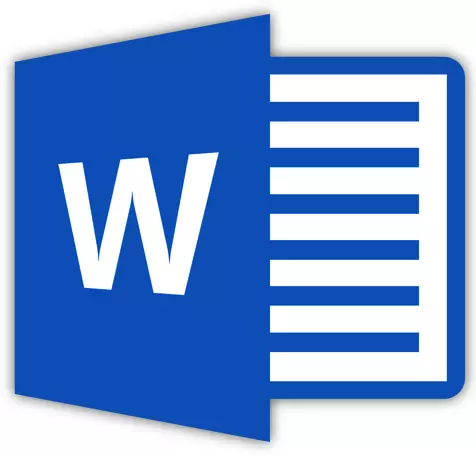
宏是一组命令,允许您自动执行经常重复的某些任务的执行。 Microsoft文本处理器 - Word Program - 也支持使用宏的工作。如果安全目的为真,则从程序接口隐藏此功能。
如何激活宏以及如何与他们一起写作。在同一篇文章中,我们将讨论相反的主题 - 如何关闭宏。来自Microsoft的开发人员未被默认的宏隐藏。事实是,这些命令集可能包含病毒和其他恶意物体。
课:如何在Word中创建宏
关掉宏
用户自己激活宏的用户并使用它们来简化他们的工作,可能不仅知道可能的风险,还可以禁用此功能。如下所示的材料主要集中在计算机的整体和普通用户身上,特别是来自微软的办公包装。最有可能的是,有人只是“帮助”包括宏。
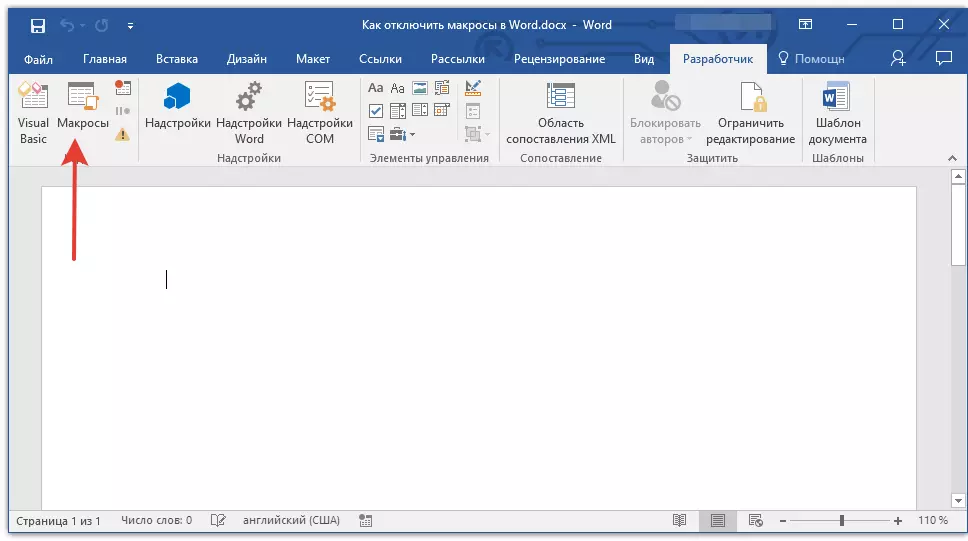
笔记:下面呈现的指令在MS Word 2016的示例中显示,但它将同样适用于本产品的早期版本。唯一的区别是某些物品的名称可以部分不同。但是,在程序的所有版本中,这些部分的含义以及这些部分的内容都没有不同。
1.运行单词并转到菜单“文件”.
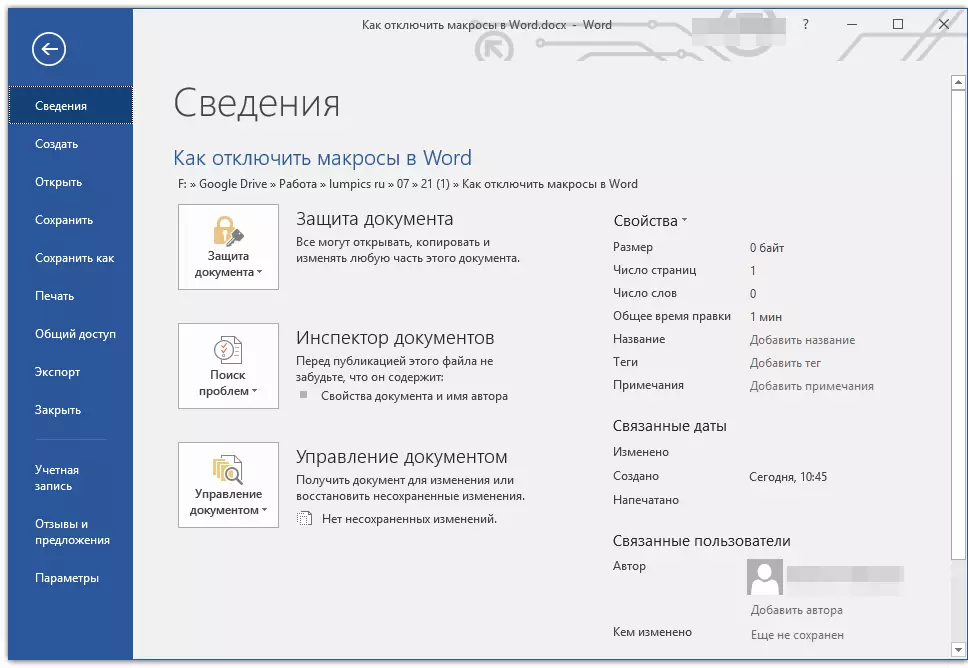
2.打开该部分“参数”然后达到这一点“安全管理中心”.

3.按下按钮“安全管理中心参数......”.
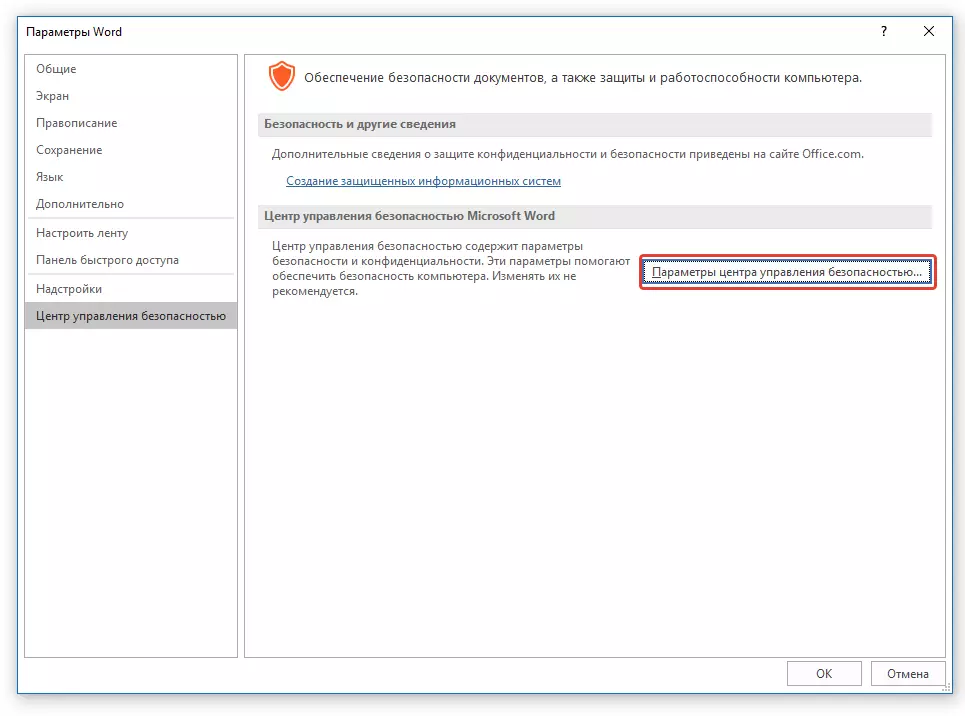
4.在该部分“宏参数”将标记安装在其中一个项目中:
- “禁用所有没有通知” - 这将不仅关闭宏,还会关闭相关的安全通知;
- “用通知禁用所有宏” - 禁用宏,但留下活动安全系统通知(如有必要,它们仍将显示);
- “除了具有数字签名的宏之外,禁用所有宏” - 允许您开始启动那些具有可靠发布者的数字签名的宏(具有发音信任)。
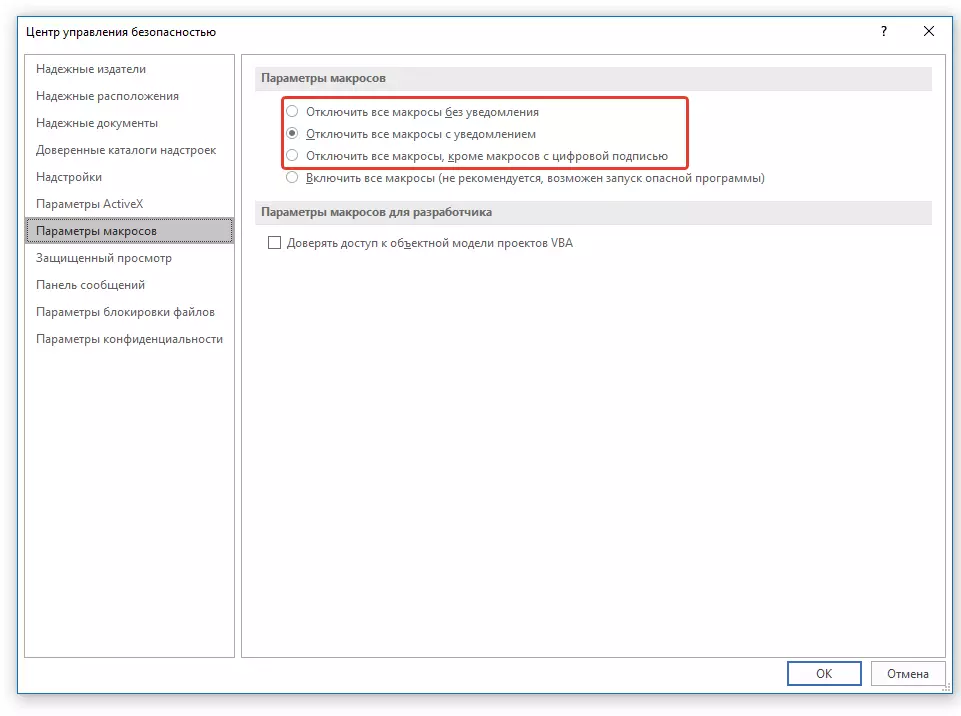
完成,您已禁用宏,现在您的计算机,如文本编辑器,安全。
断开开发人员工具
从选项卡执行对宏的访问“开发人员”其中,默认情况下,也不显示单词。实际上,通过直接文本的此选项卡的名称表示其主要是主要的。
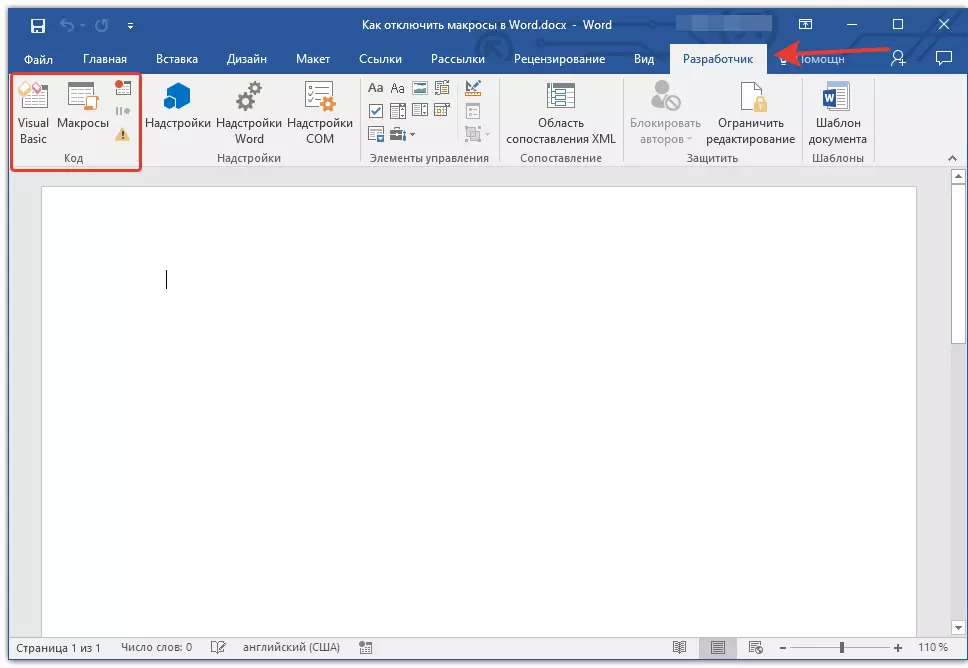
如果您不认为自己的用户易于对实验,不是开发人员,以及您向文本编辑器提出的主要标准不仅是工作的稳定性和便利性,还要提供安全性,也是安全性的“开发人员”菜单也更好地禁用。
1.打开该部分“参数”(菜单“文件”).
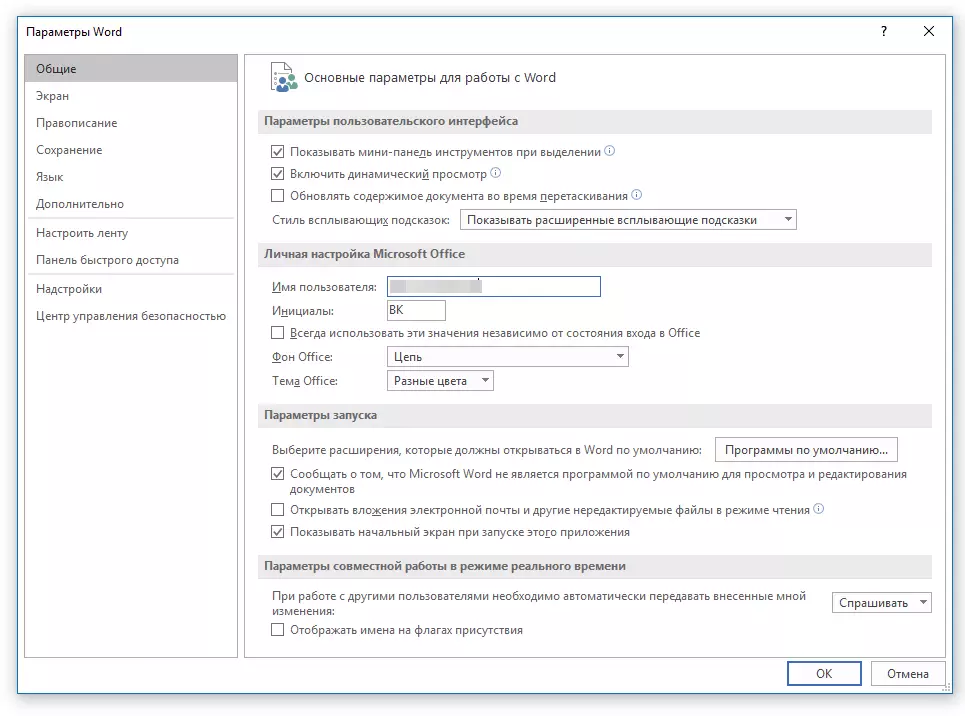
2.在打开的窗口中,选择该部分“设置录像带”.

3.在位于参数下的窗口中“设置录像带”(主选项卡),查找项目“开发人员”并删除与其相对的复选框。
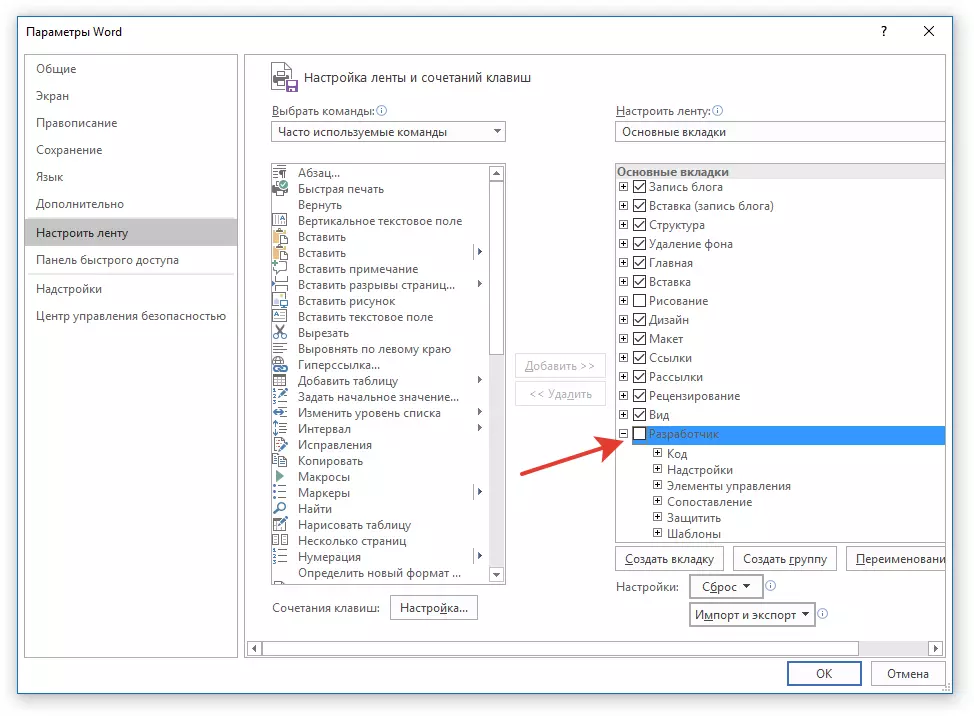
4.按按键关闭“设置”窗口“行”.
5.标签“开发人员”不再将显示在快捷方式面板上。
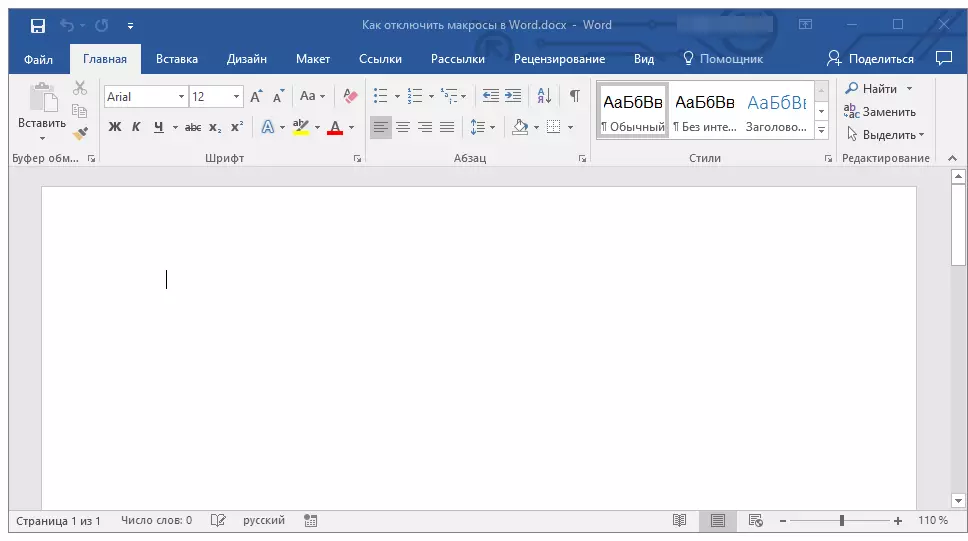
在这,实际上,就是这样。现在你知道如何在单词中关闭宏。请记住,在工作期间,不仅仅是关于方便和结果的小心,而且值得安全。
